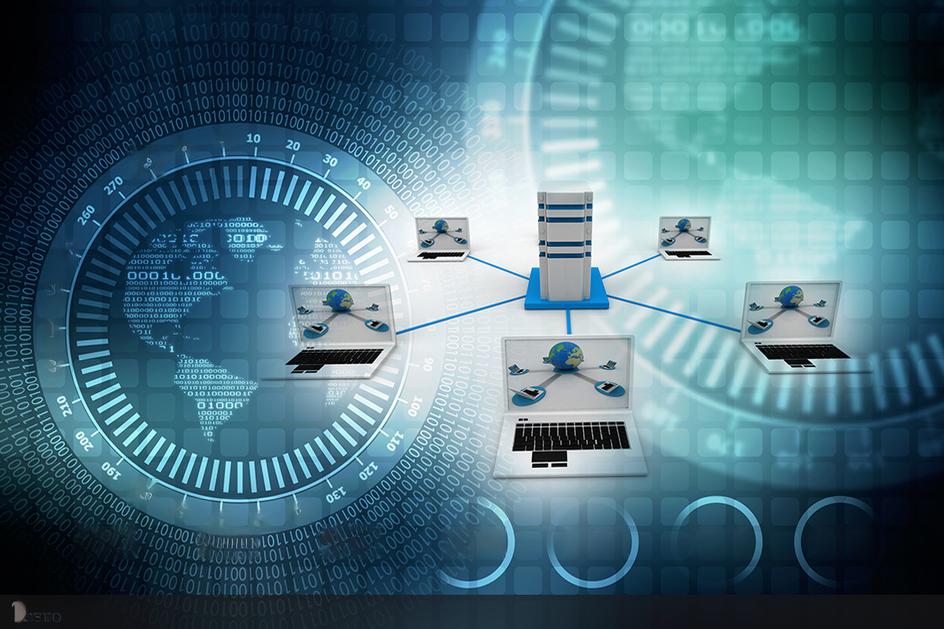怎么用cad制作手写的电子签名_cad2007怎么弄手写签名
1.CAD手写签名是如何实现的?
2.求教CAD图纸怎么弄电子签名,求详细步骤
3.如何用CAD设计艺术签名?用CAD设计艺术签名的教程
4.CAD手写签名怎么做 ?

我们会使用CAD可以制作简单的电子签名,这是如何操作的呢,一起来看看在CAD中是如何制作简易的电子签名的吧。
01我们首先需要打开HA_AlgoLab_Photo_Vector这款辅助软件,然后在菜单那里找到打开选项,如图所示:
02点击打开选项在弹出的对话框内找到我们需要的,然后将其打开,如图所示:
03打开之后再在菜单那里找到运行选项,如图所示:
04点击运行之后我们再在文件菜单哪里找到另存为选项,点击该选项在其内找到dxf选项,如图所示:
05点击dxf选项之后在弹出的对话框内为我们的文件命个名字,如图所示:
06处理好文件之后我们打开CAD然后在CAD里找到打开选项,点击打开选项在弹出的对话框内找到我们刚刚制作的dxf文件,如图所示:
07打开dxf文件之后将边框删除在,这样我们就得到了电子签了,如图所示:
特别提示怀念张国荣大哥
CAD手写签名是如何实现的?
1,首先拿一张A4纸,然后用出水大一点的黑色笔签上自己喜欢、拿手的个性签名,用手机拍照或者打印机扫描成,个人建议用扫描方式比较好,清晰度高。
2,下载软件,使用软件自动处理功能提取个性签名笔迹,处理后会显示笔迹边框,自行保存。
3,CAD软件启动后,打开刚才保存的文件,即完成个性签名。
4,如需填充,可按自己的爱好填充颜色,制作成CAD图块,以后可以直接使用了。
求教CAD图纸怎么弄电子签名,求详细步骤
在一些CAD图纸的标题栏中,我们经常会看到类似手写字迹的文字,就像是真人签名一样,看起来很高级。当然,它不是真的手写。那这个是如何实现的呢?本文来谈一下。
注:本套教程演示使用的CAD版本为CAD2020
方法如下:
步骤1. 我们需要准备一张包含手写字迹的,作为CAD描图的底图,格式为.jpg或.png。可以在网上找、也可以用PS做一张、或者自己在纸上手写,然后拍下来。注意,如果是手写拍照,一定要保证照片中的字体足够大、足够清晰、笔画足够粗。由于我的字过于狂草,所以这里从网上找了一张图,大家就权当是我手写后拍的照吧。照片如下:
步骤2. 如上图,可以看到这是“吴莉”两个字。打开CAD软件,如下图:
步骤3. 将输入法切换为英文状态,输入IAT后回车,得到如下图。IAT是IMAGEATTACH命令的缩写,作用是光栅图像参照,也就是插入一个图像文件。
步骤4. 如上图,这一步是让我们选择要导入的,选择准备好的手写字,得到如下图:
步骤5. 如上图,点击确定,得到如下图:
步骤6. 如上图,这一步是让我们指定的插入点。插入点在哪对我们来说无所谓,所以在屏幕上随便点一下即可。
步骤7. 这一步是让我们为插入的指定一个比例因子,来确定插入后的大小。大于1则对原进行放大,小于1则对原缩小,等于1则按原图大小显示。我们指定为1就可以,默认就是1,所以我们直接回车就可以。然后就可以看到已经插进来了,滚动鼠标滚轮将显示调的大一些,以便于描图。如下图:
步骤8. 点击上图标示处,得到如下图:
步骤9. 如上图,样条曲线有两种,一种是拟合点形成样条曲线,一种是控制点形成样条曲线。前者是通过你点击的点来生成一条尽可能通过这些点的曲线,后者是使用这些点来控制曲线,却不一定通过这些点。我们这里需要的是前者,点击图中标示处。
我们用样条曲线沿着文字的外边缘描出边缘线,中间点击的拟合点越多,线条就越自然,越像手写的。一定要记住,我们要描的是文字的外边缘,线条与线条之间必须构成闭合的区间,因为我们最后是要进行填色的。这个闭合的区间可以是一个,也可以是多个。闭合的区间越少越好,这样在后面对闭合区间填色的时候就越省劲。另外一定要关闭“捕捉”功能和“正交”功能,以免影响鼠标点击时落点的位置。我的描边结果如下图:
步骤10. 使用图案填充对文字边缘线构成的闭合空间进行填色。填色过程中一定注意,文字黑色处才是我们要填色的地方。有几个闭合区间就填充几个,直到填色区正好遮住原字体。我这里为了显示清楚,填绿色。如下图:
如上图,可以看到填色后形成的文字还是很不错的,和原文字大体的线条笔画差不多。已经达到了我们的要求。
步骤11. 现在我们已经描出了字体线条,原图已经没用了,我们需要删除它。将输入法切换为英文状态,输入IMAGE后回车,得到如下图:
步骤12. 如上图,选中图中标示处后右键打击,得到如下图:
步骤13. 如上图,点击图中标示处,就被移除了。如下图:
到这一步,就在CAD中得到了一个神似手写字的文字,我们的任务就算完成了。如果想把文字的尺寸变大或变小,可以使用快捷命令SC。
好了,以上就是本期的所有内容了,谢谢观看。
谢谢支持,谢谢!
如何用CAD设计艺术签名?用CAD设计艺术签名的教程
CAD图纸怎么弄电子签名详细步骤如下:
1、用photoshop打开签名。
2、然后把签名剪下来,放进选区。
3、将签名加载到所选内容中后,在“路径”页上,单击以将所选内容转换为路径。
4、将所选内容转换为路径后,单击“文件”“将路径导出到Illustraator”。
5、路径导出人工智能格式。
6、打开刚刚用人工智能软件导出的路径。
7、然后单击文件-导出。
8、ai格式导出cad格式。
9、转换为CAD格式后,双击“打开”。
10、图纸的签字已经准备好了,把它复制到图纸上就行了。
自己的名字放在CAD里面,然后是矢量体现的那种,也就是说可以无限放大的那种,不是放上去的那种,其实这个很简单,先把自己在纸上签的名打描好
用photoshop打开把它编辑,把你的名字做成一个选区转成路径,把路径copy到AI软件中,现用AI导出为dwg格式文件,把这个文件用CAD打开后你的名字就可以无限放大,而且很酷。
CAD手写签名怎么做 ?
3Dmax热门教程推荐
AutoCAD完全自学宝典(基础-平面-三维-建模-案例)
天正建筑CAD零基础入门到精通教程
CAD施工图深化技巧实战教程
CAD+3Dmax+PS+Sketchup室内设计全套视频课程
1小时学会画CAD户型图课程
CAD2020(室内设计)最新版基础入门教程
AutoCAD可用于2D和3D绘图建模,不管是从事零件制造业、建筑工程设计、电子电路设计行业,都需要用CAD这个软件。羽兔是线上学习设计的专业平台,这里有从基础到进阶的各种课程,例如“1小时学会画CAD户型图课程”等课程,可以帮助同学们在短时间内学会绘制户型图。不仅如此,还提供了很多专业的CAD教程课程,包含软件使用,机械制图,建筑绘图,室内设计等内容。
用CAD设计艺术签名的教程
1、在一张干净的白纸上写上你的名字,手机或相机拍下来,传到电脑上。
2、打开cad,将这个导入到cad里面,直接拖动放到cad里面即可。刚刚拖进去的可能会比较大,这时候我们就直接滚动鼠标缩小或者用缩小的命令将其缩小即可。
3、cad里的缩小,我习惯于用图标,点击图标,然后输入缩小的比例即可。如图,中间的那个即为缩小按钮。
4、接下来我们就用多线段,把雪醉给描出来。如图,就是用多线段秒出来的。
5、我没有可以移动,来看看我们描出来的这个雪醉。
6、这个名字我们描述出来了,那么我们就可以给他填充颜色了!颜色填充好了!如图
7、我们选择就可以对它粘贴为块,或者不需要粘贴为块,直接把填充的部分移动出来就是一个块,然后我们一个完美的签名就制作出来了!
“用CAD设计艺术签名的教程”的内容就到这里了,了解更多CAD教程就点击这个链接:
材料/工具:CAD
1、首先我们在一张白纸上设计好自己的签名。拍成照片上传到电脑上。
2、打开CAD,这里以2007版CAD为例。将刚刚的签名照片插入到CAD中
3、我们将签名照片放大,选择左侧的多线段工具,沿着签名照黑体字边沿划线。
4、利用该工具沿着黑体字边沿一直划线,点错了也没关系,回头还可以拉动线条修改。
5、同样的方法将沿着黑体字边沿划线。
6、填完后我们将所画字体移至旁边空白处,并进行填充。一个简单的电子版签名就大功告成了。
声明:本站所有文章资源内容,如无特殊说明或标注,均为采集网络资源。如若本站内容侵犯了原著者的合法权益,可联系本站删除。